PROBLEM
Die Option Filtern ist in ArcGIS Online Map Viewer nicht verfügbar
Beschreibung
Wenn Sie in ArcGIS Online Map Viewer oder Map Viewer Classic versuchen, einen Filter auf einen Feature-Layer in einer Webkarte anzuwenden, ist die Option "Filtern" wie in den folgenden Abbildungen nicht verfügbar.
In Map Viewer

In Map Viewer Classic

Ursache
Dieses Problem tritt auf, wenn der Feature-Layer in der Webkarte nicht in ArcGIS Online gehostet wird. Beispielsweise werden Feature-Sammlungen wie CSV-Dateien, Shapefiles oder Kartennotizen, die der Webkarte mit der Option "Inhalt zur Karte hinzufügen" in Map Viewer Classic hinzugefügt wurden, nicht als gehostete Feature-Layer hinzugefügt. Die Option "Filtern" wird für nicht gehostete Layer nicht unterstützt. Weitere Informationen finden Sie unter ArcGIS Online: Erstellen von Filtern.
Lösung oder Problemumgehung
Um das Problem zu beheben, veröffentlichen Sie die Datei oder den Layer als gehosteten Feature-Layer in ArcGIS Online.
In Map Viewer
- Melden Sie sich mit Berechtigungen bei ArcGIS Online an, um gehostete Feature-Layer zu veröffentlichen.
- Entfernen Sie in Map Viewer den nicht gehosteten Layer in der Webkarte. Weitere Informationen zum Entfernen des Layers finden Sie unter ArcGIS Online: Verwalten und Organisieren von Layern.
- Klicken Sie auf der ArcGIS Online-Seite auf Inhalt > Eigene Inhalte, und veröffentlichen Sie die Datei oder den Layer als gehosteten Feature-Layer. Eine Anleitung hierzu finden Sie unter ArcGIS Online: Veröffentlichen gehosteter Feature-Layer.

- Öffnen Sie die Webkarte in Map Viewer, und fügen Sie den gehosteten Feature-Layer der Webkarte hinzu. Eine Anleitung hierzu finden Sie unter ArcGIS Online: Hinzufügen von Layern zu Karten (Map Viewer).
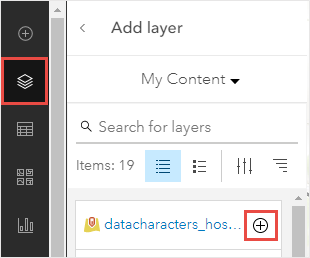
Die folgende Abbildung zeigt die in ArcGIS Online Map Viewer verfügbare Option Filtern.
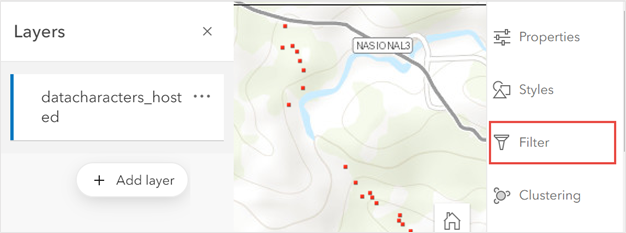
In Map Viewer Classic
- Melden Sie sich mit Berechtigungen bei ArcGIS Online an, um gehostete Feature-Layer zu veröffentlichen.
- Entfernen Sie in Map Viewer Classic den Feature-Layer aus der Webkarte. Weitere Informationen zum Entfernen des Layers finden Sie unter ArcGIS Online: Organisieren von Layern (Map Viewer Classic).
- Klicken Sie auf der ArcGIS Online-Seite auf Inhalt > Eigene Inhalte, und veröffentlichen Sie die Datei oder den Layer als gehosteten Feature-Layer. Eine Anleitung hierzu finden Sie unter ArcGIS Online: Veröffentlichen gehosteter Feature-Layer.

- Öffnen Sie die Webkarte in Map Viewer Classic, und fügen Sie den gehosteten Feature-Layer der Webkarte hinzu. Eine Anleitung hierzu finden Sie unter ArcGIS Online: Hinzufügen von Layern zu Karten (Map Viewer Classic).
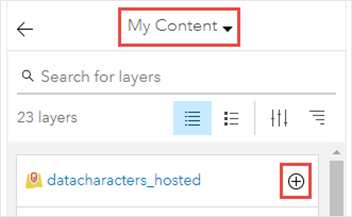
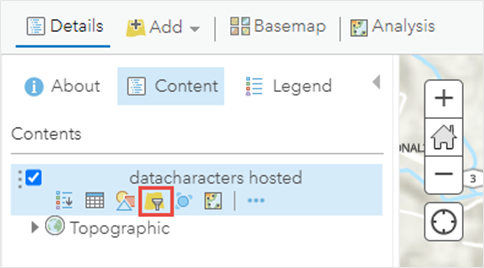
Artikel-ID: 000025698
Unterstützung durch ArcGIS-Experten anfordern
Beginnen Sie jetzt mit dem Chatten

